更新时间:2025-02-20 14:41:47
苹果手机的用户可能会注意到,有时候应用的右上角会出现一个红色的小点或数字,这主要是用来提醒你有未处理的通知。然而,对于很多用户来说,这些红点可能会显得杂乱无章,影响视觉体验。那么,如何去除这些红点呢?以下是几种常用的方法,帮助你轻松解决这个问题。
1. 打开“设置”应用:首先,在你的苹果手机上找到并点击“设置”图标。
2. 进入“通知”选项:在设置界面中,向下滚动并找到“通知”选项,点击进入。
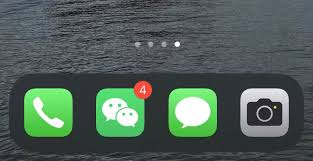
3. 选择需要关闭红点的应用:在“通知”界面中,你可以看到已安装应用的列表。找到你想要去除红点的应用,点击进入其通知设置界面。
4. 关闭“应用程序图标标记”:在该应用的通知设置界面中,找到“应用程序图标标记”选项,将其关闭即可。这样,该应用的右上角就不会再显示红点了。
1. 打开“设置”应用:同样,先打开你的苹果手机上的“设置”应用。
2. 找到“主屏幕”或“显示与亮度”选项:在设置界面中,找到“主屏幕”或“显示与亮度”选项(不同系统版本可能有所不同)。
3. 关闭“应用程序图标标记”:进入后,找到“应用程序图标标记”或类似选项,将其关闭。这样,所有应用的右上角红点都会被去除。
如果你想要更精细地管理应用的通知和角标,还可以考虑使用第三方应用管理工具。这些工具通常提供了丰富的定制选项,可以根据个人喜好进行设置。但需要注意的是,使用第三方工具可能会存在一定的风险,建议在官方应用商店下载并仔细阅读用户评价和隐私政策。
1. 打开“设置”应用:首先,打开你的苹果手机上的“设置”应用。
2. 进入“专注模式”:然后,找到并点击“专注模式”选项。
3. 新增或修改专注模式:点击右上角的“+”新增一个新的专注模式,或者修改现有的专注模式。
4. 设定app的通知权限:在专注模式的设置界面中,设定哪些app的通知会被静音或允许。通过选择“允许下列通知”,你可以只让少数几个app显示红点,而其他app的红点都会被隐藏。
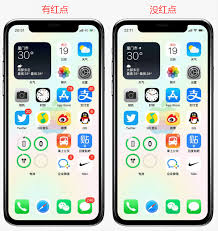
5. 开启“隐藏通知标记”:最后,在专注模式的选项中,开启“隐藏通知标记”。这样,除了你允许的app外,其他app的红点都会被关闭。
通过以上几种方法,你可以轻松去除苹果手机上的应用右上角红点,让界面更加简洁清爽。无论是通过“通知”设置、主屏幕设置、第三方工具还是专注模式,都能有效帮助你解决这个问题。希望这篇文章对你有所帮助!